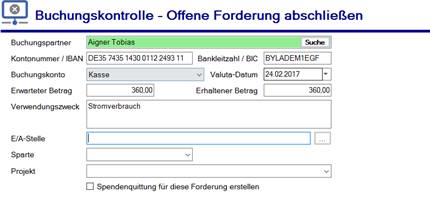
Ø Wählen
Sie aus der Liste der offenen Forderungen den gewünschten Barzahler und klicken
Sie auf ‚Verbuchen‘.
Ø Sie
gelangen nun in die Ansicht ‚Offene Forderung abschließen‘ und erhalten dort
die Möglichkeit den Barzahler zu bearbeiten.
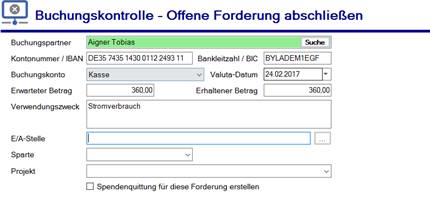
|
Feld/Button |
Funktionsbeschreibung |
|
|
Buchungspartner |
Verwenden Sie den vorgeschlagenen
Buchungspartner oder wählen Sie einen Neuen aus. |
|
|
Kontonummer / BLZ |
Kontonummer / BLZ des Buchungspartners |
|
|
IBAN/BIC |
IBAN/BIC des Buchungspartners |
|
|
Buchungskonto |
Kasse – Kann nicht verändert werden |
|
|
Valuta-Datum |
Das
Datum der Wertstellung |
|
|
Erwarteter Betrag (in Euro) |
Der
vom Buchungspartner erwartete Betrag |
|
|
Erhaltener Betrat (in Euro) |
Der
vom Buchungspartner erhaltene Betrag |
|
|
Verwendungszweck |
Verwendungszweck
der Buchung |
|
|
E/A-Stelle |
Die
zu verwendende Einnahmen- / Ausgabenstelle |
|
|
Sparte |
Hier
kann eine Sparte dem Buchungspartner zugeordnet werden. |
|
|
Projekt |
Hier
kann dem Buchungspartner ein Projekt zugeordnet werden. |
|
|
|
||
|
|
Verbuchen |
Der Buchungsvorgang wird ausgeführt. |
|
|
Spendenquittung erstellen |
Es wird eine Spendenquittung erstellt und kann
sofort gedruckt werden. |
|
|
Schließen |
Schließt die ‚Buchungskontrolle – Offene
Forderung abschließen‘ Ansicht (Änderungen werden nicht übernommen). |
Hinweis
Wir der Buchungspartner als Vereinsmitglied
erkannt, so wird das ‚Buchungspartner‘ Feld grün hinterlegt.
Tipp
Wenn Sie im Feld ‚Buchungspartner‘ einen
Nachnamen eingeben, werden Ihnen alle Mitglieder mit diesem Namen angezeigt und
Sie können diesen dann bequem auswählen.
Ø Nachdem
Sie alle Daten eingegeben haben, schließen Sie den Vorgang bitte mit
‚Verbuchen‘ ab.
Related Topics